Як виправити фільтри Snapchat, які не працюють на iPhone
Різне / / April 05, 2023
Snapchat — це дивовижна програма, за допомогою якої ви та ваші друзі можете залишатися на зв’язку різними способами. Ви можете клацати та надсилати їм знімки на цій платформі та створювати базу друзів. Крім того, фільтри, доступні в цій програмі, роблять програму ще цікавішою у використанні. Однак кілька користувачів зіткнулися з проблемами, що фільтри Snapchat не працюють на iPhone, використовуючи їх для створення знімків і історій. Якщо ви теж один із них, не хвилюйтеся! У цій статті ми обговоримо, як виправити фільтри Snapchat, які не працюють на iPhone, і пояснимо причини, чому мій Snapchat не показує фільтри розташування. Тож залишайтеся з нами до кінця, щоб дізнатися все про збій фільтра Snapchat.

Зміст
- Як виправити фільтри Snapchat, які не працюють на iPhone
- Чому мій Snapchat не показує фільтри розташування?
- Як виправити фільтри Snapchat, які не працюють на iPhone?
Як виправити фільтри Snapchat, які не працюють на iPhone
Продовжуйте читати далі, щоб знайти докладні кроки, які пояснюють, як виправити фільтри Snapchat, які не працюють на iPhone, з корисними ілюстраціями для кращого розуміння.
Чому мій Snapchat не показує фільтри розташування?
Щоб зрозуміти, чому мій Snapchat не показує фільтри розташування, прочитайте наведені нижче причини:
- Якщо у вас повільне підключення до Інтернету, ви можете зіткнутися з цією проблемою.
- Проблема з сервером Snapchat також може призвести до цієї проблеми.
- Тимчасові збої можуть перешкоджати безперебійній роботі програми.
- Ви можете зіткнутися з проблемою фільтра Snapchat, якщо на вашому iPhone вимкнено функцію визначення місцезнаходження.
- Якщо у вашій програмі Snapchat увімкнено режим заощадження даних і на вашому пристрої ввімкнено режим низького трафіку.
- Іншими можливими причинами є застаріла версія Snapchat, застаріле програмне забезпечення iPhone і пошкоджені файли кешу.
Як виправити фільтри Snapchat, які не працюють на iPhone?
У Snapchat є різні фільтри, як-от милий кролик, козел, вихідні, темний, розмита краса, освітлений тощо. Ви можете скористатися будь-яким із цих фільтрів, який вам подобається, щоб прикрасити себе. Але якщо ваші фільтри Snapchat не працюють, прочитайте наведені нижче методи вирішення проблеми.
Спосіб 1: Основні методи усунення несправностей
Перш ніж перейти до більш складних методів вирішення цієї проблеми з фільтром Snapchat, давайте розглянемо деякі з основних методів усунення несправностей, які допоможуть вам позбутися її, не витрачаючи часу.
1А. Перезапустіть iPhone
Ви можете виправити фільтри Snapchat, які не працюють на iPhone, якщо ви виберете цей метод. Коли ви перезавантажуєте свій iPhone, тимчасові збої та проблеми усуваються, а ваш пристрій починає працювати заново. Ви можете прочитати наш посібник далі Як перезавантажити iPhone X щоб дізнатися, як перезапустити iPhone.

1B. Примусово перезавантажте iPhone
Примусовий перезапуск iPhone також може допомогти вам вирішити проблему з непрацюючими фільтрами Snapchat iPhone. Отже, спробуйте цей метод. Для цього прочитайте наш посібник і дотримуйтеся його Як примусово перезавантажити iPhone X.

1С. Виправити повільне підключення до Інтернету
Якщо фільтри Snapchat не працюють або не завантажуються, це може бути через повільне підключення до Інтернету. Ви повинні мати принаймні пристойне підключення до Інтернету правильно завантажити додаток Snapchat і фільтри в ньому. Ви можете вирішити проблему повільного Інтернету на своєму iPhone, прочитавши та дотримуючись нашого посібника на Як виправити повільний Інтернет на моєму iPhone.

Читайте також: 10 способів виправити фільтри Snapchat, які не працюють на Android
1D. Зачекайте час роботи сервера Snapchat
Якщо є проблема з сервером Snapchat, ви можете зіткнутися з цією проблемою. У цьому випадку можна перевірити Детектор спаду Snapchat сторінку, щоб перевірити, чи стикаються з цією проблемою й інші. Вам потрібно дочекатися, поки Snapchat вирішить проблему з сервером, і після цього спробувати використати фільтр.

1E. Примусово закрийте та перезапустіть програму Snapchat
Ще один спосіб вирішити проблему з проблемою з фільтрами Snapchat, які не працюють на iPhone, — це повністю закрити програму Snapchat і перезапустити її знову. Щоб дізнатися, як перезапустити програму Snapchat, виконайте наведені нижче дії.
Варіант I: для iPhone X і новіших версій
1. Проведіть пальцем вгору знизу вашого Домашній екран а потім зупиніться в середині екрана. Це покаже вам усі запущені програми.
2. Проведіть пальцем вгору на Попередній перегляд програми Snapchat щоб закрити його.

3. Запустіть Snapchat додаток знову.
Варіант II: для iPhone 8, iPhone SE та iPod Touch
1. Натисніть кнопка "Додому двічі, щоб побачити список додатків які нещодавно використовувалися.
2. Проведіть пальцем вгору на Попередній перегляд програми Snapchat щоб примусово закрити його.
3. Відкрийте Snapchat програму знову з панелі програм.
Спосіб 2: Вимкніть режим низького обсягу даних
Ви можете вимкнути режим низького обсягу даних, щоб усунути проблеми з фільтрами Snapchat, які не працюють на iPhone. Прочитайте наведені нижче дії, щоб дізнатися, як вимкнути режим низького обсягу даних:
Варіант I: Для Wi-Fi
Щоб вимкнути режим низького обсягу даних у Wi-Fi, прочитайте наведені нижче дії.
1. Відкрийте Налаштування на вашому iPhone.

2. Потім натисніть на Wi-Fi варіант.

3. Натисніть на значок інформації поруч з вашим підключеної мережі.

4. Потім, вимкнути перемикач для Режим низьких даних варіант.

Читайте також: Як встановити фільтри Snapchat на фотографії з фотопленки
Варіант II: для мобільних даних
Щоб вимкнути режим низьких даних для мобільних даних, виконайте наведені нижче дії.
1. Запустіть iPhone Налаштування і торкніться Мобільні дані.

2. Потім торкніться Параметри мобільних даних.
Примітка: Якщо у вас є подвійна SIM-карта, виберіть a натомість номер.
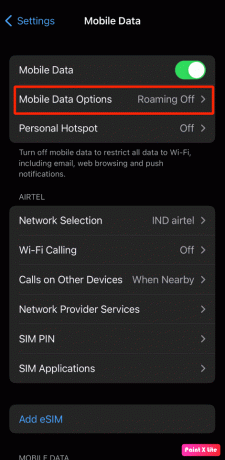
3А. для 4G, LTE, або a Подвійна SIM-карта, вимкнути перемикач для Режим низьких даних варіант.
3B. для 5G даних, торкніться Режим даних і потім вимкнути перемикач для Режим низьких даних варіант.
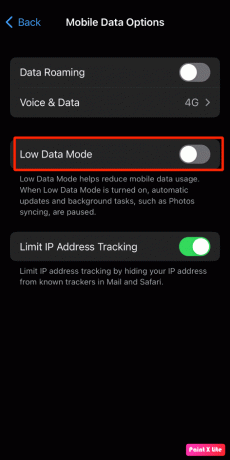
Спосіб 3. Увімкніть служби визначення місцезнаходження
Окрім класичних фільтрів, у Snapchat є різні фільтри, які змінюються залежно від розташування користувача. Отже, якщо ви хочете скористатися ними, увімкніть служби визначення місцезнаходження на своєму iPhone. Для цього виконайте наведені нижче дії.
1. Спочатку перейдіть до Налаштування додаток
2. Тепер натисніть на Конфіденційність і безпека варіант.

3. Натисніть на Служби визначення місцезнаходження варіант.
4. Потім, ввімкнути перемикач для Служби визначення місцезнаходження варіант.

Читайте також: Виправте, що Snapchat не завантажує історії
Спосіб 4: Вимкніть режим збереження даних у Snapchat
Режим заощадження даних у Snapchat не дозволяє Snapchat використовувати надмірну кількість стільникових даних. Отже, ви можете вимкнути цю функцію, щоб виправити фільтри Snapchat, які не працюють на iPhone. Для цього виконайте наведені нижче дії.
1. Відкрийте Snapchat додаток на вашому Android або iOS пристрій.
Примітка: переконайтеся, що ви ввійшли у свій обліковий запис.
2. Натисніть на Значок профілю у верхньому лівому куті екрана.

3. Натисніть на Налаштуванняспорядженнязначок у верхньому правому куті екрана.
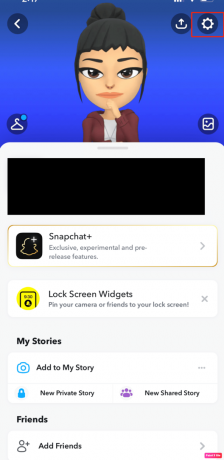
4. Перейдіть до Додаткові послуги розділ.
5. тепер, вимкнути перемикач для Економія даних варіант.

Спосіб 5: Надайте відповідні дозволи програми
Щоб виправити несправність фільтрів Snapchat на iPhone або збій фільтра Snapchat, надайте відповідні дозволи для програми Snapchat. Щоб це зробити, прочитайте наведені нижче дії.
1. Перейти до Налаштування і торкніться Snapchat.
2. Від ДОЗВОЛИТИ ДОСТУП SNAPCHAT розділ, ввімкнути усі перемикачі, щоб дозволити необхідні дозволи до програми Snapchat.

Читайте також: Як виправити проблему не вдалося оновити Snapchat
Спосіб 6: оновіть додаток Snapchat
Якщо ваша програма Snapchat не оновлена, ви також можете зіткнутися зі збоєм фільтра Snapchat. Тому переконайтеся, що ваша програма Snapchat оновлена, оскільки з новим оновленням додаються нові функції, виправляються помилки та збої тощо. Якщо ви не ввімкнули функцію автоматичного оновлення, вам доведеться оновлювати програму вручну. Щоб дізнатися, як це зробити, прочитайте обговорювані кроки:
1. ВІДЧИНЕНО App Store на вашому iPhone.
2. Потім перейдіть до Snapchat додаток

3. Тепер натисніть на оновлення можливість оновити Snapchat вручну.
4. далі, перезапустити в Додаток Snapchat щоб перевірити, чи проблему вирішено.
Спосіб 7: оновіть iOS
Коли ви зіткнулися з проблемою фільтра Snapchat, переконайтеся, що ваш пристрій оновлено. А якщо ні, оновіть свій iPhone до останньої версії, оскільки ви зможете виправити помилки, зловмисне програмне забезпечення, помилки та збої, які можуть призвести до цієї проблеми.
Прочитайте та виконайте описані нижче дії, щоб оновити свій iPhone:
Примітка: перш ніж оновлювати iPhone, переконайтеся, що у вас хороше підключення до Інтернету.
1. Запустіть iPhone Налаштування.
2. Натисніть на Загальний варіант.

3. Далі натисніть на Оновлення програмного забезпечення варіант.

4. Натисніть на Завантажте та встановіть варіант.
Примітка: якщо з’явиться повідомлення з проханням тимчасово видалити програми, оскільки iOS потрібно більше місця для оновлення, торкніться Продовжити або Скасувати.

5А. Якщо ви хочете, щоб оновлення відбулося негайно, натисніть на встановити варіант.
5B. Або, якщо натиснути на Встановити сьогодні ввечері і підключіть пристрій iOS до джерела живлення перед сном, ваш пристрій буде оновлюється автоматично протягом ночі.
Примітка: Ви також можете встановити програмне забезпечення пізніше, вибравши це Нагадай мені пізніше.
Спосіб 8: Розвантаження даних Snapchat
Ви також можете застосувати цей метод, щоб виправити фільтри Snapchat, які не працюють на iPhone. Щоб отримати уявлення про те, як розвантажити Snapchat, виконайте обговорені кроки:
1. ВІДЧИНЕНО Налаштування і торкніться Загальний.
2. Натисніть на Сховище iPhone варіант.

3. Знайдіть і торкніться Snapchat додаток
4. Потім натисніть на Розвантажити додаток варіант.
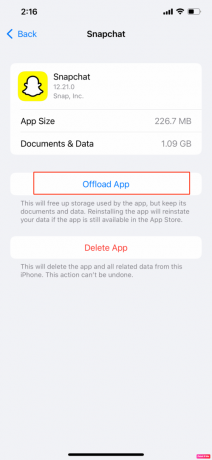
Читайте також: Як видалити дані Snapchat
Спосіб 9. Перевстановіть додаток Snapchat
Спробуйте перевстановити програму Snapchat на своєму пристрої, щоб вирішити проблему з непрацюючими фільтрами Snapchat на iPhone. Для цього прочитайте нижче:
1. Натисніть і утримуйте Значок програми Snapchat із панелі програм iPhone.
2. Потім натисніть на Видалити додаток варіант.

3. Потім торкніться Видалити додаток можливість підтвердити свій вибір.
4. Далі перевстановіть Snapchat додаток від App Store.
Рекомендовано:
- Виправте помилку «Недостатня пропускна здатність» на Amazon Prime Video
- Як дозволити або заблокувати спливаючі вікна браузера на iPhone
- 9 способів виправити помилку підключення Snapchat
- Як дозволити доступ до камери на Snapchat
Отже, сподіваємося, ви зрозуміли, як це зробити виправити фільтри Snapchat, які не працюють на iPhone з докладними методами до вашої допомоги. Ви можете повідомити нам будь-які запитання чи пропозиції щодо будь-якої іншої теми, на яку ви хочете, щоб ми написали статтю. Залиште їх у розділі коментарів нижче, щоб ми знали.



